نحوه به اشتراک گذاری محتوای تلفن همراه در تلویزیون سامسونگ
تلویزیون ها و دستگاه های موبایل – گرچه به تنهایی توانایی بالایی دارند – اما زمانیکه به هم متصل می شوند، کارایی فوق العاده ای دارند. برای کسانی که به بارگذاری و به اشتراک گذاری محتوا در تلفن های خود عادت دارند ، امکان تماشای فیلم در صفحه های بزرگتر ، لذت بردن از موسیقی با صدای واضح تر و به اشتراک گذاری یکپارچه عکس ، چشم انداز هیجان انگیزی دارد. به خصوص در محیط های بیرونی که افراد به صورت اجتماعی دور هم جمع می شوند ، کاربران می توانند از طریق اشتراک تلویزیون محتوای تلفن همراه خود از مزایای زیادی برخوردار شوند. سامسونگ الکترونیک با ویژگیMobile View موجود در طیف وسیعی از جدیدترین مدلهای تلویزیونی خود ، همه این موارد استفاده را فقط با یک لمس و بدون نیاز به اتصالات اضافی امکان پذیر کرده است. همانطور که می بینیم مرز بین سیستم عامل های تلفن همراه و تلویزیون برداشته شده است ، ما به دنبال ویژگی های “Tap View” ، “Multi View” ، “Music Wall” ، “My Album” و “Smart View” هستیم.
Tap View » – صفحه موبایلی به بزرگی تلویزیون شما
در گذشته ، تلاش برای مشاهده یک فیلم در یک تلویزیون هوشمند بزرگتر در خانه ، اغلب شما را ملزم به تنظیم مجموعه ای از اقدامات پیچیده و گاه پیچیده می کرد. اما اکنون ، سامسونگ ویژگی “Tap View” را معرفی کرده است که به شما امکان می دهد از طریق تماس تلفن هوشمند خود بر روی لبه تلویزیون به راحتی از محتوای تلفن در تلویزیون لذت ببرید. با Tap View، حتی بدون اتصال به Wi-Fi یا شبکه های داده می توانید از محتوا در یک صفحه بزرگ سود ببرید. برای جلوگیری از آسیب دیدن دستگاه ها ، نباید سخت ضربه بزنید ، بلکه باید به آرامی با تلفن خود قسمت بالای یا کنار تلویزیون متصل کنید.
برای کسانی که نه تنها صفحه نمایش بزرگ بلکه صدای بزرگتری می خواهند ، ویژگی جدید “Tap Sound” تعبیه شده در جدیدترین نوارهای صدا 3 سامسونگ جواب می دهد. با ضربه کم روی تلفن هوشمند خود روی نوار صدا ، می توانید به سرعت و به راحتی از کیفیت صدای غنی تری بهره مند شوید و این ویژگی را برای محیط هایی مانند مهمانی های فضای باز با عزیزان مناسب کنید. برای فعال کردن ویژگی های Tap View و Tap Sound ، برنامه SmartThings را در تلفن هوشمند خود راه اندازی کنید و نماد منو را در گوشه بالا سمت چپ انتخاب کنید ، در این قسمت می توانید Tap View و Tap Sound را روشن کنید. از آنجا ، به راحتی به تلفن هوشمند خود روی تلویزیون یا نوار صدا انتخاب کنید، تا وارد دنیای کاملاً جدیدی از صدا و تصویر شوید.
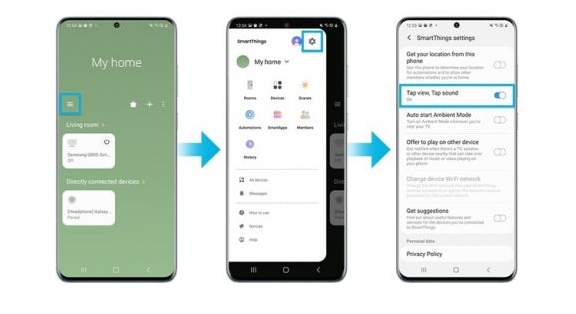
‘
Multi View ’ – عملکرد چند وظیفه ای با دو صفحه نمایش در یک تلویزیون
طبق یک نظرسنجی سامسونگ ، 92٪ از پاسخ دهندگان می گویند که هنگام تماشای تلویزیون از استفاده از دستگاه های دیگر به صورت همزمان نیز لذت می برند ، در حالی که بیشتر کاربران کارهایی مانند تماشای تلویزیون و مرور رسانه های اجتماعی را انجام می دهند. بنابراین ، ویژگی “چند نمای” به شما امکان می دهد صفحه نمایش تلفن هوشمند خود را در تلویزیون نشان دهید و سپس صفحه نمایش تلویزیون خود را به چند صفحه مجزا تقسیم کنید تا بتوانید از برنامه تلویزیونی نیز همزمان استفاده کنید.
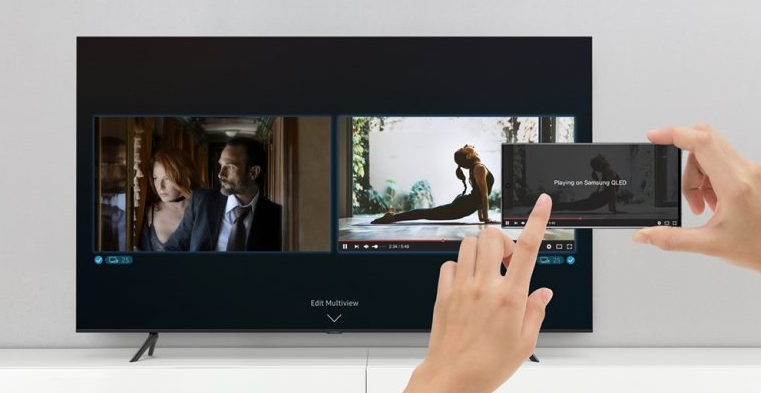
Music Wall’ – شور و هیجان رویدادهای خود را بالا ببرید
چه روشی بهتر از افزایش لذت حسی گوش دادن به موسیقی مورد علاقه خود همراه با تجسم رنگهای زنده با ویژگی “Music Wall”. هنگام استفاده از بلوتوث برای پخش موسیقی از تلفن هوشمند در تلویزیون ، این ویژگی طیف بصری خاصی نیز ایجاد می کند که فضای موسیقی روی صفحه تلویزیون شما را منعکس می کند. هنگام گوش دادن به موسیقی کلاسیک آرام ، یک حرکت صاف و تصویری مشاهده خواهید کرد که شبیه آب روان بر روی صفحه تلویزیون شما است ، در حالی که پخش موسیقی الکترونیکی مهیج حرکات تجسمی پرانرژی را ایجاد می کند تا تجربه شما را زنده کند.
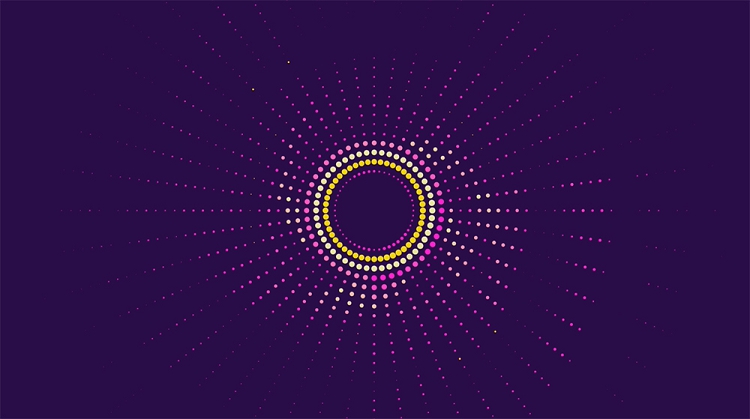
“
My Album ” – به اشتراک گذاری خاطرات از طریق عکس
ویژگی دیگر موجود در هنگام استفاده از نمای موبایل ، “آلبوم من” است. با مدلهای 2019 به بعد تلویزیونهای سامسونگ ، بارگذاری و نمایش عکسها در تلویزیون سریعتر و آسان تر می شود. در حالی که قبل از نمایش تصاویر در تلویزیون شما مجبور بودید به برنامه SmartThings دسترسی پیدا کنید و یک سری مراحل را طی کنید ، اکنون می توان مستقیماً تصاویر را از برنامه Gallery ارسال کرد. به سادگی تصاویری را که می خواهید در تلویزیون مشاهده کنید انتخاب کنید ، “اشتراک” را فشار دهید و “View pictures on TV” را انتخاب کنید و عکس های خود را در تلویزیون جلوی چشمان خود زنده کنید. برای کاربرانی که چندین تلویزیون دارند ، می توان تلویزیون مورد نظر برای مشاهده عکس را انتخاب کرد.
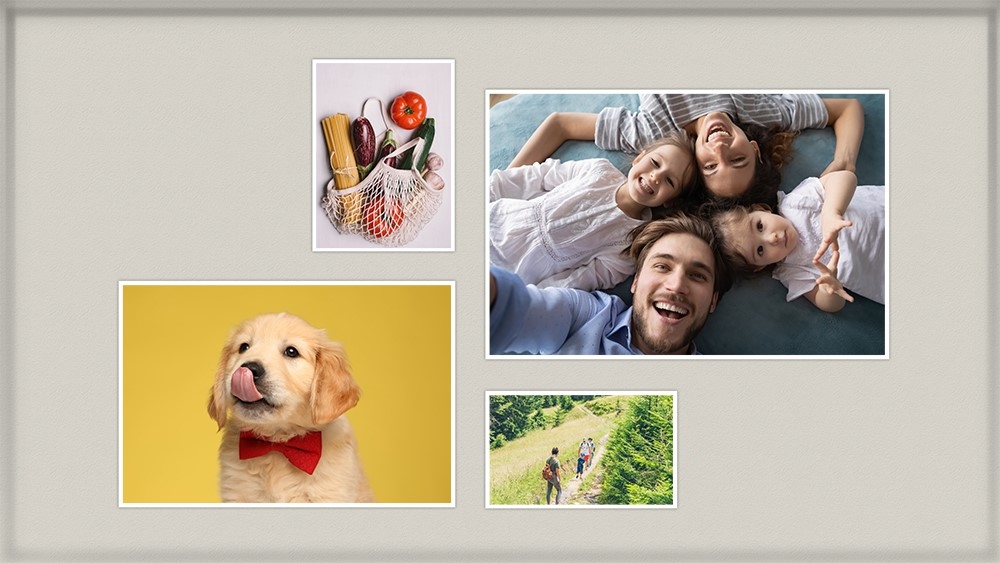
در مکانی که افراد دور هم جمع می شوند و عکس های گروهی میبینند، گالری خودکار و ویژگی های نمایش اسلاید و نمایش عکس های با کیفیت را نیز آسان می کند. در مواردی که تصاویر مجزا دارای نسبت های مختلف هستند ، این ویژگی ها به طور خودکار طرح عکس ها را تنظیم کرده و به صورت سری در تلویزیون شما پخش می کنند. تعداد فیلترهای هنری نیز از سه به حداکثر پانزده عدد افزایش یافته است ، که باعث می شود طیف وسیعی از افکت ها را بیابید که با عکس شما مطابقت داشته باشد.
‘Smart View’ – اتصال تلفن هوشمند و تلویزیون شما
روش دیگر برای نمایش طیف وسیعی از محتوای تلفن همراه در تلویزیون ، استفاده از “Smart View” است. دستگاه های تلفن همراه سامسونگ می توانند به صورت بی سیم به تلویزیون های هوشمند سامسونگ یا دستگاه های Chromecast متصل شوند و به کاربران اجازه می دهند از عکس ها ، فیلم ها ، نمایش ها و بازی ها در تلویزیون های خود لذت ببرند. ابتدا از بالای صفحه تلفن هوشمند به پایین بکشید تا صفحه ‘Quick Setup’ باز شود. از آنجا نماد Smart View را فشار دهید تا دستگاهی را که ترجیح می دهید به آن متصل شوید انتخاب کنید و بلافاصله از محتوای تلفن همراه در تلویزیون خود لذت ببرید. چه در داخل و چه در خارج از خانه ، تلویزیون سامسونگ و Smart View موبایل این امکان را به افراد می دهند تا از محتوای با استاندارد بالاتر به راحتی لذت ببرند.
برای خرید، مشاوره و یا دریافت قیمت روز تلویزیون های سامسونگ – تلویزیونهای الجی – تلویزیونهای 2021 سونی و سایر برندها با شماره تلفن های زیر تماس بگیرید.

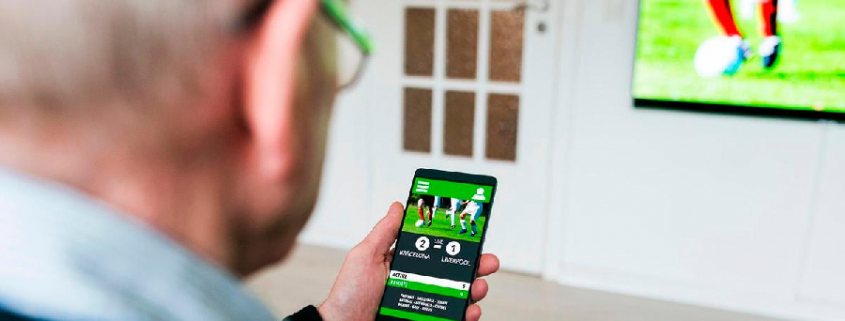
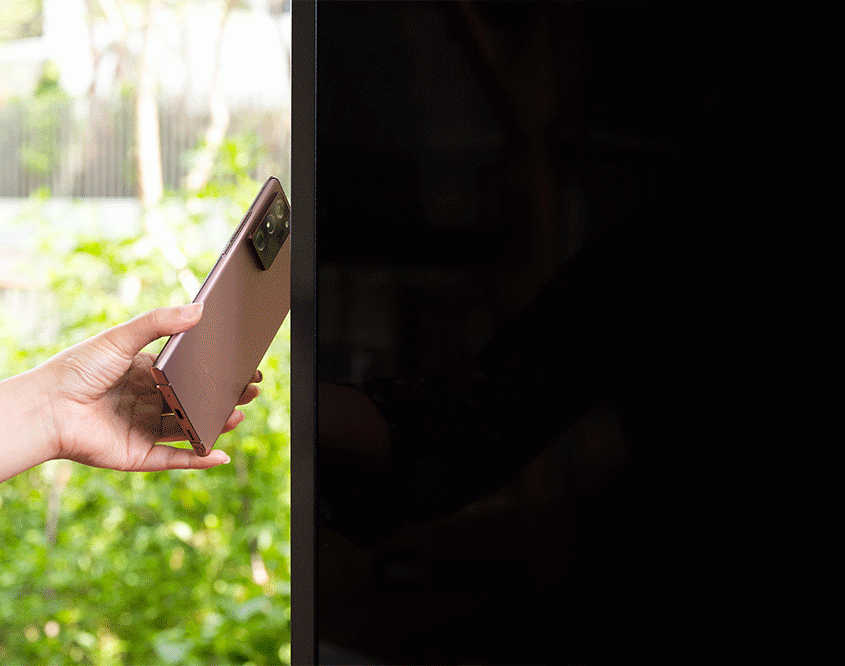






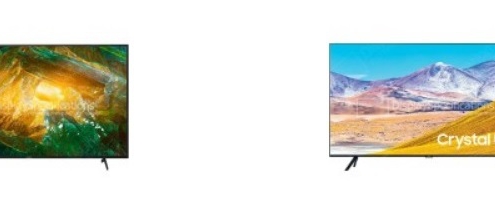











دیدگاه خود را ثبت کنید
تمایل دارید در گفتگوها شرکت کنید؟در گفتگو ها شرکت کنید.